Conectando diretamente (Modo de ponto de acesso)
1660-068
Mesmo em um ambiente sem um roteador de LAN Sem Fio, usando o "Modo de Ponto de Acesso", que pode conectar diretamente um dispositivo móvel à máquina sem fio, permite que você conecte o dispositivo móvel na mão para a máquina sem definições difíceis.
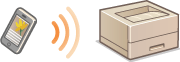
Preparação para Conexão Direta (modo de ponto de acesso)
Faça a conexão usado o Modo de Ponto de Acesso na seguinte ordem.
 | 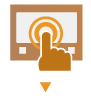 | Verifique as configurações de rede da máquina. Defina o endereço IPv4. Definindo Endereço IPv4 | ||
 | ||||
 |  | Preparando o dispositivo móvel Faça as configurações para conectar o dispositivo móvel à rede Wi-Fi. | ||
 | ||||
 |  | Coloque a máquina no estado de espera por conexão. <Menu>  <Preferências> <Preferências>  <Rede> <Rede>  <Configurações Conexão Direta> <Configurações Conexão Direta>  defina <Usar Conexão Direta> como <Ativado>. defina <Usar Conexão Direta> como <Ativado>. |
 |
Especificando o valor para tempo até o fimVocê pode especificar o tempo para estabelecer automaticamente uma desconexão quando a conexão direta está ativada. <Fim da Conexão Direta> Conexão de múltiplos dispositivos móveis ao mesmo tempoConfigure o SSID e chave de rede da máquina arbitrariamente. <Configurações do Modo de Ponto de Acesso> Canon PRINT BusinessPara informações sobre os sistemas operacionais compatíveis com o Canon PRINT Business, o procedimento de configurações detalhadas e o procedimento operacionais, veja a Ajuda do aplicativo ou o website da Canon (https://global.canon/gomp/). |
Conexão direta
 |
Pode levar um tempo até que uma conexão da máquina e dispositivo móvel seja estabelecida. |
Conectando manualmente
1
Selecione em <Portal Móvel> na tela Início. Tela Início
Quando um dispositivo móvel já está conectado, siga para a etapa 3.
2
Selecione <Conectar>.
3
Faça as configurações de Wi-Fi a partir do dispositivo móvel usando as informações de SSID e chave de rede que aparecem na tela.
4
Quando a operação desejada for concluída, selecione <Desconectar>.
Conectando usando um Código QR
1
Selecione em <Portal Móvel> na tela Início. Tela Início
Quando um dispositivo móvel já está conectado, siga para a etapa 3.
2
Selecione <Conectar>.
3
Selecione <Código QR>.
4
Inicie o Canon PRINT Business no dispositivo móvel. Utilizando a máquina por meio de aplicativos
5
Leia o código QR exibido na tela usando o dispositivo móvel.

6
Quando a operação desejada for concluída, selecione <Desconectar>.
 |
Selecione <Inform. Conexão> na tela <Conexão Direta> para verificar o dispositivo móvel conectado. Quando <Manter Ativ se SSID/Chav Red Espec> está configurado como <Ativado>, não é necessário realizar a operação de seleção <Conectar>. <Manter Ativ se SSID/Chav Red Espec> |
 |
Quando conectado por conexão direta, talvez você não consiga se conectar à Internet, dependendo do dispositivo móvel que estiver usando. Se a conexão sem fio a partir do dispositivo móvel não for realizada dentro de 5 minutos enquanto o SSID e a chave de rede estão sendo exibidos, o estado de espera da conexão é encerrado. Se o status sem transmissão de dados entre o dispositivo móvel e a máquina continuar durante a comunicação por conexão direta, a comunicação pode ser encerrada. O desempenho de economia de energia do modo de suspensão degrada enquanto conectado via conexão direta. Se a máquina for utilizada com uma LAN sem fio, você precisa para manter a máquina ligada à rede local sem fio ao usar a conexão direta. Quando a máquina não estiver conectada a uma rede local sem fio ou o processo de conexão ainda não foi concluído, o processo de conexão direta não pode começar. Se a conexão entre a máquina e a LAN sem fio for perdida durante a comunicação através de conexão direta, a comunicação pode acabar. Ao concluir a operação desejada, certifique-se de encerrar a conexão entre a máquina e o dispositivo móvel. Se eles permanecerem conectados, o desempenho de economia de energia no modo de suspensão degrada. Se você utilizar conexão direta, não configure o endereço IP manualmente no dispositivo móvel. Fazer a configuração pode evitar a comunicação adequada após o uso da conexão direta. |